装机高手告诉你win10任务管理器无法打开怎么办?
- 时间:2017年10月10日 00:00:05 来源:魔法猪系统重装大师官网 人气:2827
有不少的朋友来问我win10任务管理器无法打开了该做什么才可以恢复?如果你是无意间设置了删除任务管理器但却不知情的话,接下来我将分享打开win10任务管理器的相关教程给大家,希望可以帮助到大家
很多朋友都想要知道win10任务管理器无法打开的问题该怎么解决。其实出现这种问题的情况在日常使用中还是很容易出现的,如果大家想要学会解决方法的话,小编自然会教大家恢复win10任务管理器的方法!接下来就给大家带来win10任务管理器无法打开图文教程吧。
win10任务管理器无法打开怎么办
按键盘Win+R组合快捷键,调出“运行”对话框,输入 gpedit.msc 点击确定
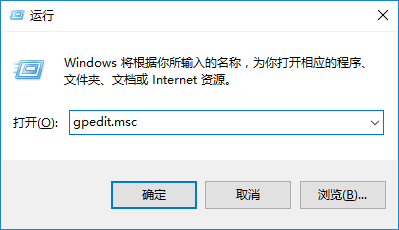
打开win10任务管理器截图(1)
打开“本地组策略编辑器”,依次定位至“用户配置→管理模板→系统”→双击“Ctrl+Shift+Del选项”。
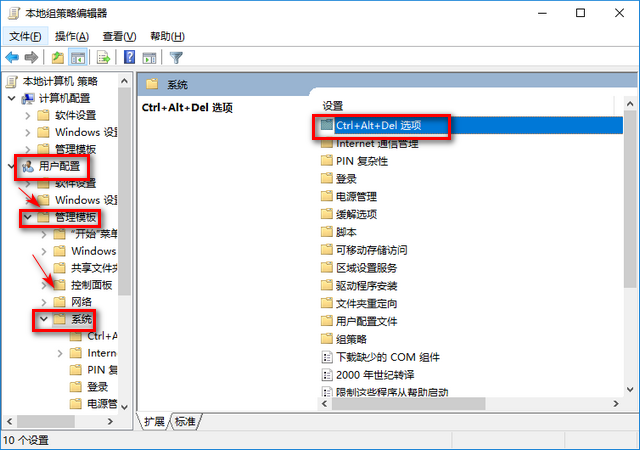
打开win10任务管理器截图(2)
在右侧窗口找到“删除任务管理器”
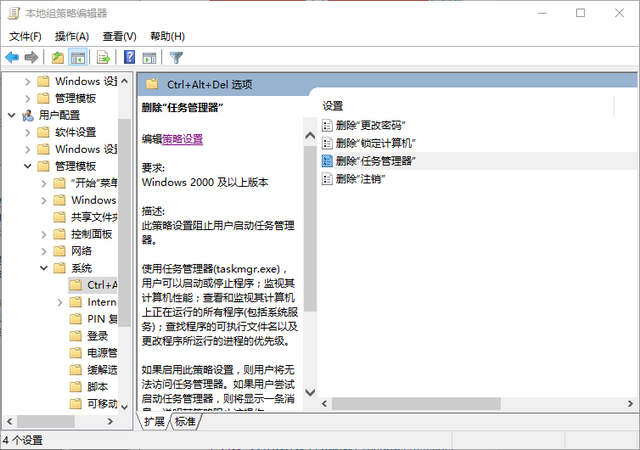
打开win10任务管理器截图(3)
右下框是对左上角选项的注释,如果选择【已启用】那么就不能启动任务管理器,如果你想要启动任务管理器,点击【未配置】或【已禁用】,再点击确定即可。
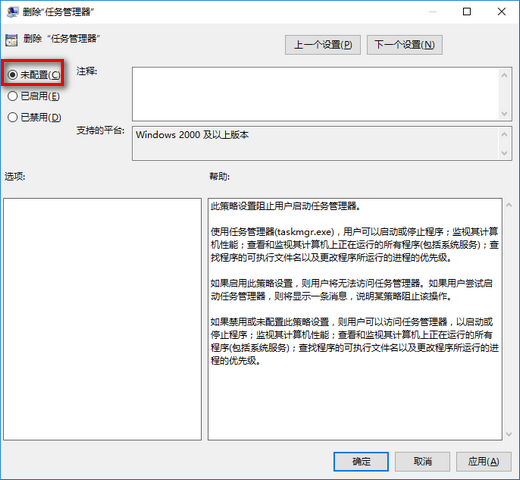
打开win10任务管理器截图(4)
如果你是无法启动任务管理器的话,那按着教程基本可以恢复正常了,感兴趣的朋友可以试一试。
任务管理器,打开win10任务管理器,windows10任务








